CAD中的特性匹配功能是什么?
CAD中的特性匹配功能是什么?
CAD中的特性匹配功能就像Word中的格式刷工具能快捷地统一不同对象的格式,它可以统一不同对象的特性,实现颜色、图层、线宽等等的复制粘贴,在这里我就为大家演示一下CAD中的特性匹配功能要怎么操作。
1.首先点击CAD上方菜单栏中的“修改”工具,然后在选项卡中选择“特性匹配”。或者直接在CAD命令行输入“MA”后,按回车。

2.接着我们根据提示,选择源对象
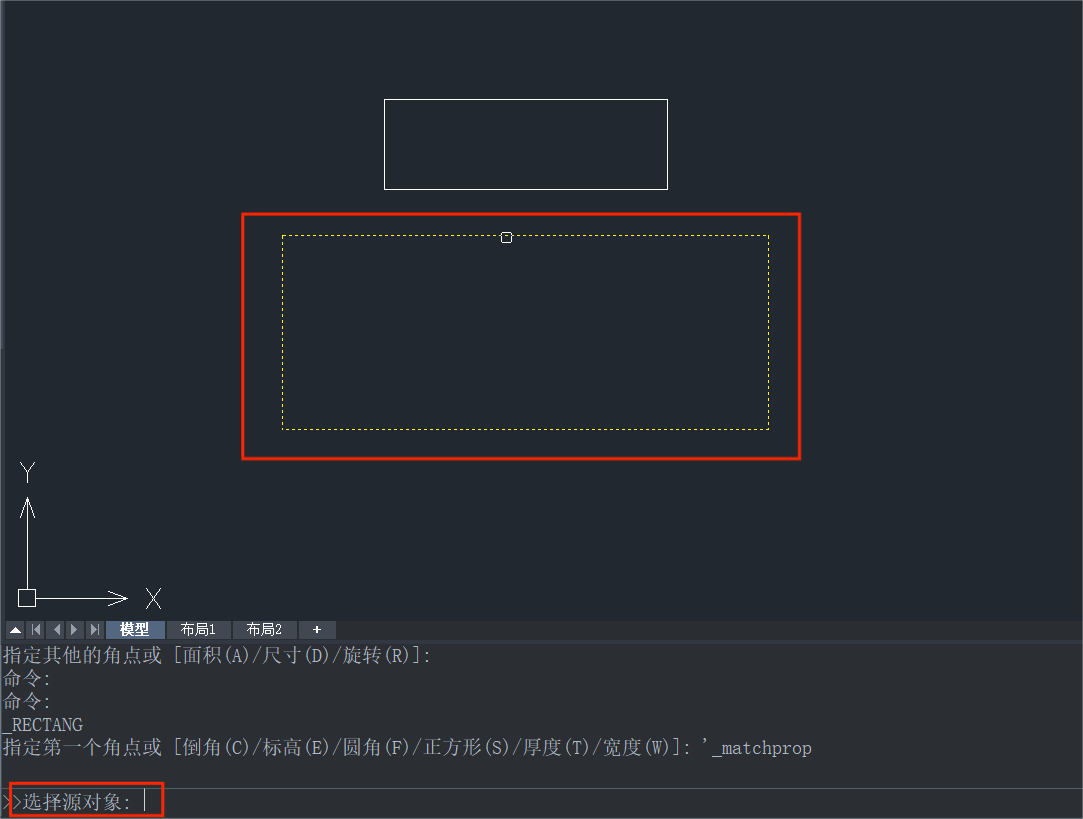
3.再点击目标对象,统一特性,效果如下:
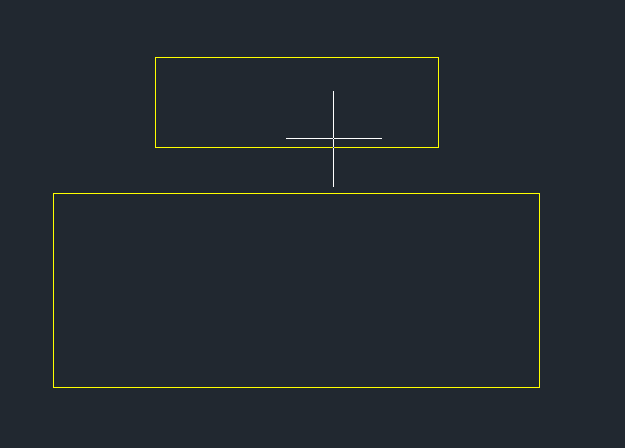
4.当然,我们也可以在选择源对象后,在命令行输入“S”按回车,然后设置我们所需要格式刷的特性。注意默认情况下图层特性处于勾选状态,若需要跨图层格式刷,需要取消勾选。
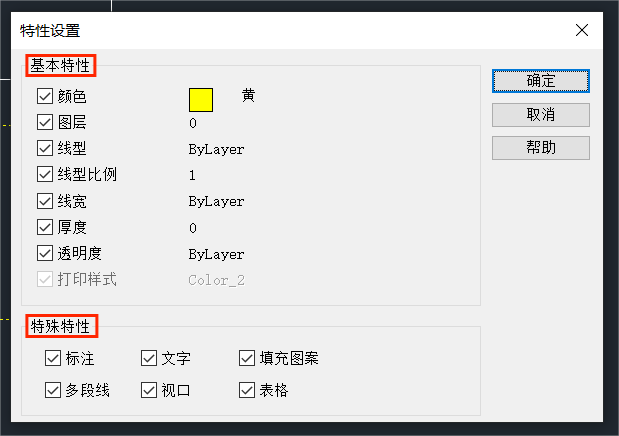
看完这篇文章后,是不是觉得CAD中的特性匹配功能很简单呢?使用特性匹配,能为我们复制特性节省不少时间,快来试试吧!
推荐阅读:CAD价格



























